Come controllare sia la suoneria che il volume di sistema con i pulsanti del volume dell'iPhone

Per impostazione predefinita, i pulsanti del volume sul lato cambiano il "volume del sistema", che influisce su cose come la riproduzione di musica e video. Ma il volume del volume della suoneria, che controlla la suoneria e le notifiche, rimane lo stesso a meno che non lo si cambi dalle impostazioni.
Se si desidera che i pulsanti del volume controllino il volume del sistema e il volume della suoneria, è possibile farlo modificando una impostazione. Apri l'app Impostazioni del tuo iPhone e tocca Suoni e Haptics.
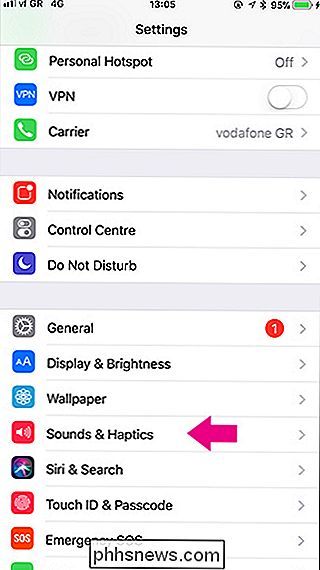
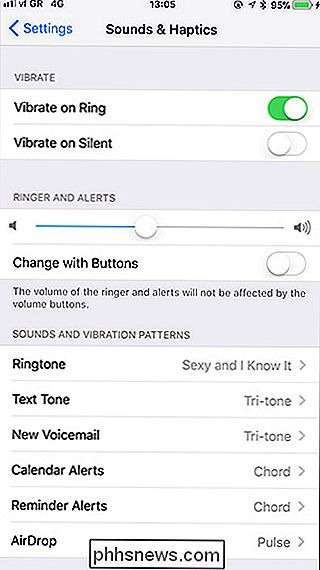
Sotto Suonerie e Avvisi, attiva l'interruttore che dice Cambia con pulsanti.
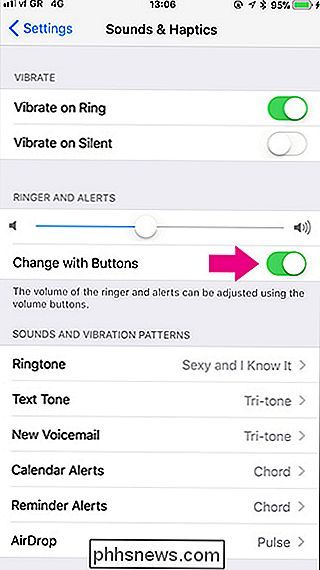
Ora quando premi i pulsanti del volume, cambierà anche il volume della suoneria.

Come fermare il Galaxy S8 visualizzando barre nere nella parte superiore e inferiore di alcune app
Con la famiglia Galaxy S8, Samsung ha fatto una scommessa all-in su un formato diverso per il display. Invece di un tradizionale rapporto 16: 9, l'S8 utilizza 18.5: 9. Non è quello diverso, ma abbastanza diverso da causare alcuni problemi con alcune app. CORRELATO: Come personalizzare la barra di navigazione inferiore sul Galaxy S8 Quando un'app non è supportato ufficialmente, ottiene barre in alto e in basso che creano davvero un aspetto disgiunto sullo schermo, come la notifica e le barre di navigazione sono completamente segregate dal resto dello schermo, invece dell'esperienza senza interruzioni che Android ha utilizzato per l'ultimo paio di anni.

Come smettere di Twitter Highlights di tormentarti con le notifiche non correlate
I social network cercano sempre di farti "coinvolgere" di più con il loro servizio e recentemente Twitter ha introdotto un nuovo trucco: Notifiche. I punti salienti sono, in teoria, i contenuti che Twitter vorresti vedere a causa di qualche algoritmo segreto. Se alcune persone che segui condividono tutti lo stesso link o conversano, potresti ricevere una notifica, come quella qui sotto, che te ne parla, anche se non hai avuto interazione con il tweet stesso.



